Tartalom
Alapok
Bevezetés
4Easysoft Mac Screen Recorder egy többfunkciós képernyőrögzítő, amely négy alapértelmezett felvételi módot biztosít, beleértve Videó felvevő, Hangrögzítő, Képernyőfelvétel, és Webkamera felvevő. Egyszerű kattintással rögzítheti Mac képernyőjét belső/külső hanggal vagy webkamerával. Ha üzleti konferenciákat szeretne rögzíteni, videohívásokat rögzíteni, reakcióvideókat kell készítenie, hangfelvételeket kell készítenie prezentációiról, és még sok másra van szüksége, ez a tökéletes szoftver fejlett funkciókkal Mac rendszeren. Kövesse az alábbi részletes útmutatót a 4Easysoft Mac Screen Recorder használatának megismeréséhez.
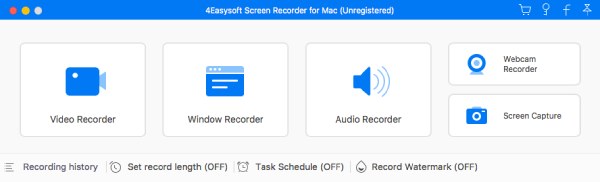
Regisztráció
A 4Eaysoft Mac Screen Recorder elindítása után megjelenik egy ablak, ahol megvásárolhatja vagy regisztrálhatja a szoftver teljes verzióját. Természetesen az ingyenes próbaverziót is választhatja, hogy kipróbálhassa. A felsoroltak szerint azonban az ingyenes verziót csak 3 perces felvételek rögzítésére használhatod, és nem támogatja a felvételek kivágását.
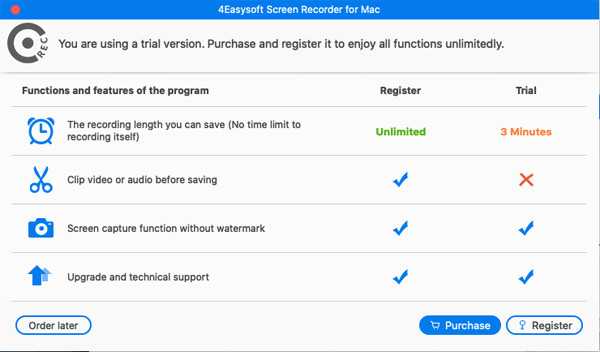
Ha szeretné élvezni a teljes verziót, kérjük, először vásárolja meg. Kattintson a Súgó gombra a felső menüben, és válassza a Vásárlás lehetőséget. A felugró ablakban kiválaszthatja a kívánt licencet.
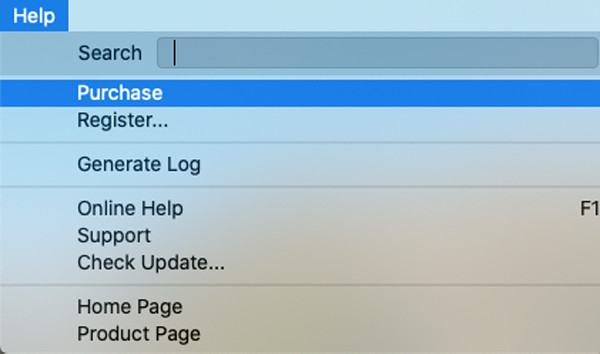
Ezt követően kattintson a Regisztráció gombot a fő felületen. Itt meg kell adnia az e-mail címet és a regisztrációs kódot, majd kattintson a gombra Aktiválja gombot a teljes verzió eléréséhez.
Email cím: Ez az az e-mail cím, amelyet a regisztrált verzió megvásárlásához használt.
Regisztrációs kód: Illessze be a sikeres vásárlás után kapott kódot.
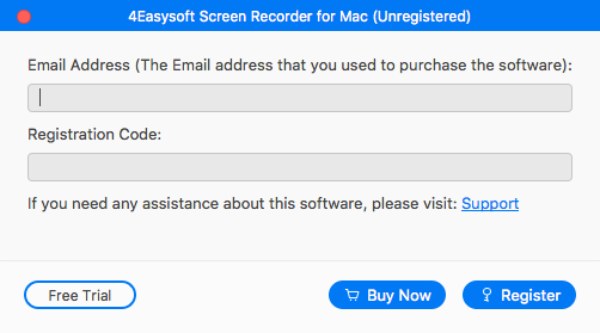
Frissítés
Az 4Easysoft Mac Screen Recorder mindig frissítéseket biztosít a hibák kijavításához és új funkciókhoz. A szoftver manuális vagy automatikus frissítéséhez a következő két módszert használhatja.
1. módszer: Ellenőrizze a frissítést manuálisan
Kattints a Segítség gombot a felső menüben, és válassza ki a lehetőséget Frissítés ellenőrzése opciót a legördülő listából. Néhány perces észlelés után letöltheti és telepítheti a frissített verziót, ha van ilyen. Ellenkező esetben üzenetet fog kapni, hogy a 4Easysoft Mac Screen Recorder frissítve van.
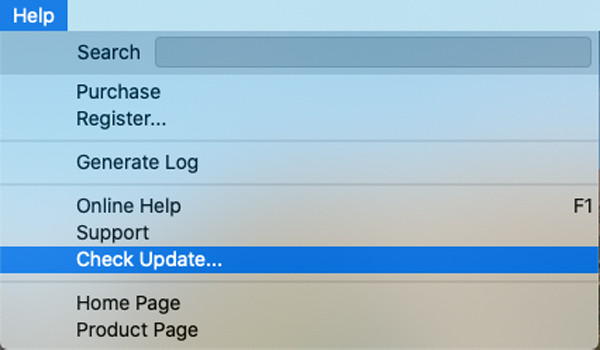
2. módszer: Automatikus frissítés
Kattintson a szoftver ikonjára a felső menüben, és válassza ki a preferenciák választási lehetőség. Ezután kattintson a Mások fület, és jelölje be a Frissítések automatikus keresése opció. Ezt követően kattintson a rendben gombot a beállítások mentéséhez. Ily módon minden alkalommal megkapja a frissítési információkat.
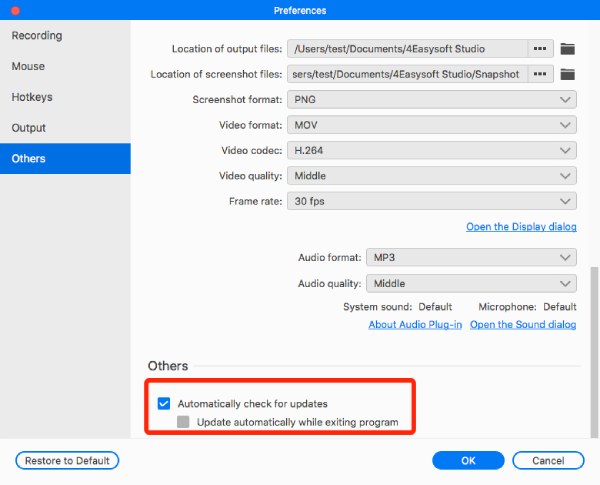
Kisegítő lehetőségek Hozzáférés
Ha először futtatja a 4Easysoft Screen Recordert, megjelenik egy ablak Kisegítő lehetőségek Hozzáférés kérjen engedélyt a megnyitásához. Csak ki kell választani a Nyissa meg a Rendszerbeállításokat gombra, és kattintson a Zár ikonra a beállítások módosításához. Ezután bejelölheti a 4Easysoft Screen Recorder szoftvert a jobb oldalon, és ismét kattintson a Lock ikonra.
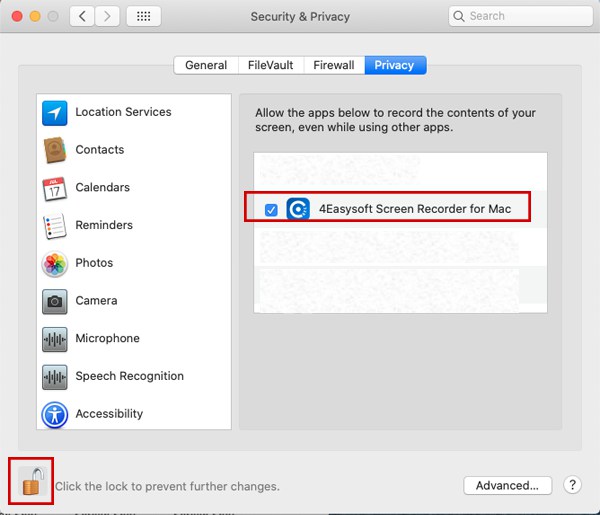
preferenciák
Mielőtt elkezdené a képernyőrögzítést Mac gépen, jobb, ha igénye szerint módosítja a beállításokat. Csak kattintson a 4Easysoft Mac Screen Recorder menüre, és válassza a Beállítások lehetőséget.
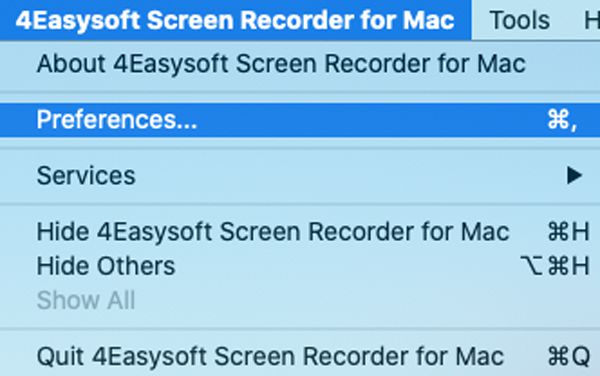
Felvétel
Ban,-ben Felvétel fülön módosíthatja a beállításokat a felvétel előtt és közben, beleértve a visszaszámlálás megjelenítését a felvétel előtt, a felvétel határának megjelenítését, a lebegősáv elrejtését rögzítéskor stb. Kényelme érdekében kiválaszthatja a kívánt beállításokat.
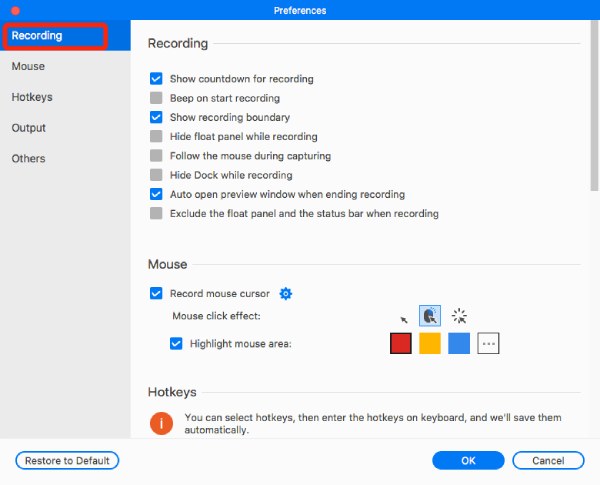
Egér
Válaszd a Egér lapon, és módosíthatja az egér megjelenítését. Dönthet úgy, hogy megjeleníti vagy elrejti az egérkurzort, rögzítheti az egérkattintásokat, és rögzítheti az egér körül, ami segít kiemelni a fontos részeket rögzítés közben.
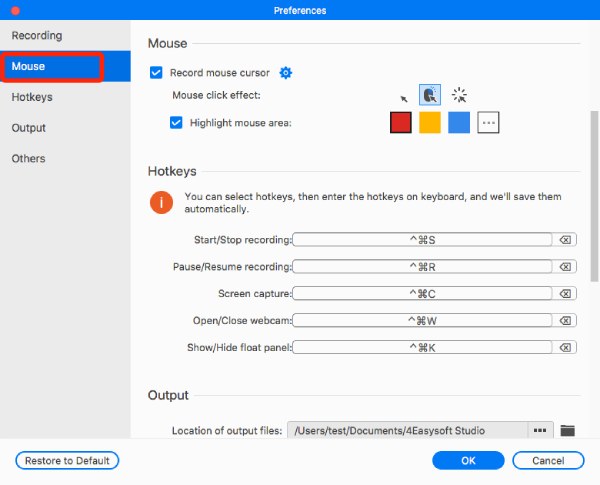
Gyorsbillentyűk
Navigáljon a Gyorsbillentyűk fület, és testreszabhatja a gyorsbillentyűket a felvétel elindításához/leállításához/szüneteltetéséhez, képernyőképek készítéséhez, webkamera megnyitásához/bezárásához, valamint a float panel gyors megjelenítéséhez/elrejtéséhez. Ha azt látja, hogy más programok foglalnak el egy gyorsbillentyűt, akkor közvetlenül rákattinthat a gyorsbillentyűre, és beírhatja a kívánt billentyűt a billentyűzeten keresztül, hogy lecserélje.
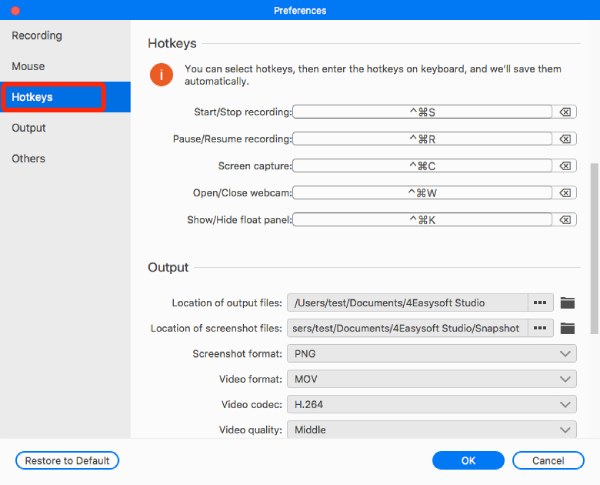
Kimenet
Menj a Kimenet fület, és beállíthatja a felvételek/képernyőképek helyét, valamint módosíthatja a videók, hangfájlok és képernyőképek kimeneti formátumát és minőségét. Itt vannak a megadott beállítások:
Képernyőkép formátuma: JPG, PNG, GIF, BMP, TIFF.
Videó formátum: WMV, MP4, MOV, F4V, TS, AVI.
Videó kód: H.264, HEVC, Apple ProRes 422, Apple ProRes 4444.
Filmkocka szám: 60fps, 30fps, 24fps, 20fps.
Hangformátum: MP3, M4A, WMA, CAF, FLAC, OGG, OPUS.
Minőség: Veszteségmentes, Legmagasabb, Magas, Közepes, Alacsony, Legalacsonyabb.
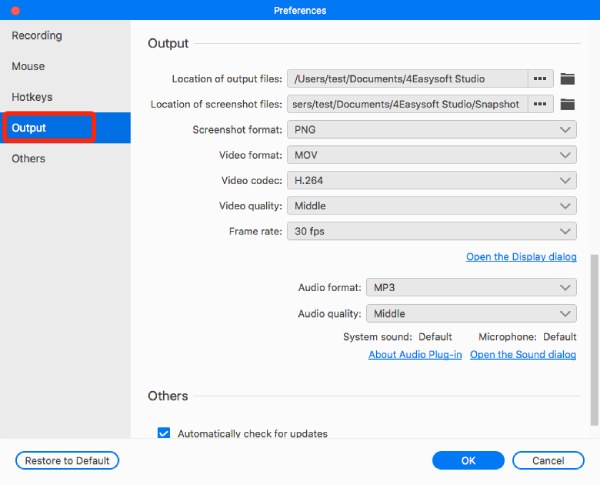
Főbb jellemzői
Videó felvevő
Az 4Easysoft Mac Screen Recorder segítségével bármilyen videót és tevékenységet rögzíthet számítógépén. A képernyőn megjelenő videók rögzítéséről az alábbiakban olvashat bővebben.
1. lépésIndítsa el a Video Recorder alkalmazást Mac számítógépen
Indítsa el a képernyőrögzítőt, és kattintson a gombra Videó felvevő gombot a képernyő hanggal történő rögzítéséhez.

2. lépésVálassza ki a Felvételi területet
Kattintson a Teljes vagy Egyéni gombra a kívánt 4K, 1080P, 720P vagy 480P felbontású felvételi terület kiválasztásához. Természetesen a határvonalakat szabadon húzhatja, hogy a rögzítési területet igényei szerint állítsa be.

3. lépésKapcsolja be a Hangot
Ha konferencia megbeszéléseket, online előadásokat vagy bármilyen hanganyagot tartalmazó videót szeretne rögzíteni, bekapcsolhatja a Rendszerhang választási lehetőség. Ki is nyithatja a Mikrofon rögzítse a hang egyidejű rögzítéséhez. Ne felejtse el a hangerőt a csúszka meghúzásával módosítani.

4. lépésIndítsa el a videó rögzítését
Az összes beállítás elvégzése után kattintson a gombra REC gombot a jobb oldalon a képernyő rögzítésének elindításához. Ezután felugrik egy eszköztár, amellyel rögzítés közben formákat, vonalakat, kiemeléseket adhat hozzá, és képernyőképeket készíthet.

5. lépésVágja le és mentse el a felvételeket
Kattints a Állj meg gombot a felvétel befejezéséhez. Az előnézeti ablakban kiválaszthatja, hogy kivágja a nem kívánt kezdő és záró részeket, majd kattintson a gombra Megment gombot a felvétel exportálásához.

Ablak rögzítő
Ez a funkció lehetővé teszi a videók rögzítését a kívánt ablakokon. Így nem kell aggódnia a felugró ablak miatt, amely megszakítja a felvételi folyamatot. Itt különböző módok közül választhat.
1. lépésIndítsa el a Window Recordert
Nyissa meg a 4Easysoft Mac Screen Recorder alkalmazást, és kattintson a Ablak rögzítő gombot a fő felületen.
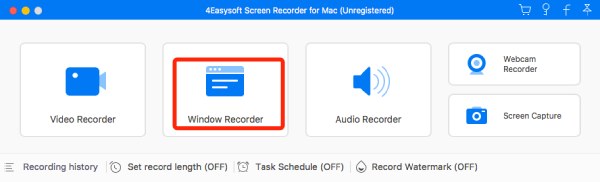
2. lépésVálassza ki a Windowst
Íme három mód az ablakok rögzítésére. Egy vagy több ablakot rögzíthet egyszerre. Sőt, ha aggódik egy másik ablak bosszúsága miatt, akkor közvetlenül kizárhatja azokat a nem kívántakat.
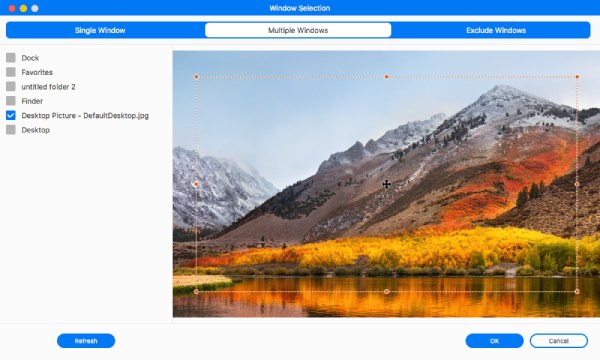
3. lépésMódosítsa a Beállításokat
Miután rákattintott a rendben gombot, a beállításokat a felvétel előtt is módosíthatja. Kapcsolja be a mikrofont, és állítsa be az ablak méretét igényei szerint. Ezután kattintson a REC gombot az indításhoz.
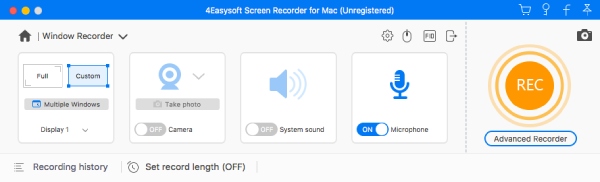
4. lépésMentse el a Felvételeket
Végül rákattinthat a Állj meg gombot a felvétel befejezéséhez, és tetszés szerint vágja le. Kattintson a Megment gombot a felvételek exportálásához.
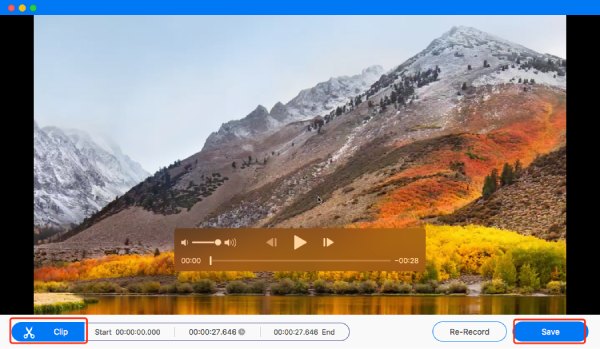
Hangrögzítő
Ha online videohívásokat, TikTok hangfelvételt vagy zenei demót szeretne rögzíteni, ez a tervezett hangrögzítő a legjobb választás. Kiváló minőségben rögzíthet hangot a rendszerből és a mikrofonból.
1. lépésIndítsa el az Audio Recordert
Indítsa el a 4Easysoft Screen Recorder alkalmazást, és kattintson a gombra Hangrögzítő hogy csak mikrofonból vagy rendszerhangból rögzítse a hangot.
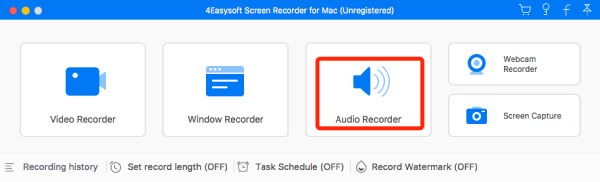
2. lépésVálassza a Hangforrások lehetőséget
Bekapcsolhatja a Rendszerhang és Mikrofon igény szerint egyszerre vagy külön. Ezután húzza meg a csúszkákat a különböző hangok hangerejének beállításához.
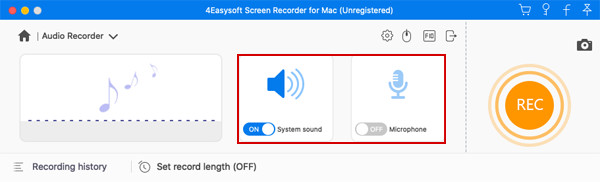
3. lépésIndítsa el a hangfelvételt
Kattints a REC gomb Skype-hívások, hangfelvétel és online zene rögzítéséhez. Felvétel közben módosíthatja a rendszerhangot és a mikrofon hangerejét is.

4. lépésHangfelvételek mentése
Kattints a Állj meg gombot az eszköztárban a leállításhoz. Ezután megtekintheti az audiofájlok előnézetét, és törölheti a nem kívánt részeket. Ezt követően kattintson a Megment gombbal exportálhatja a helyi mappába.
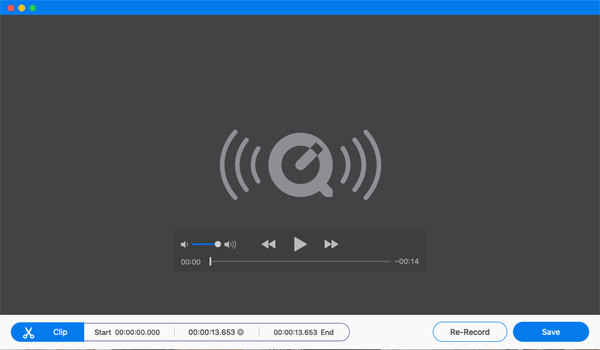
Webkamera felvevő
Reakcióvideók, üzleti találkozók és játékelbeszélések rögzítéséhez a Webcam Recorder az Ön számára készült. A beépített vagy a külső webkamerával rögzítheti Önt és hangját.
1. lépésEngedélyezze a webkamera-felvevőt
Közvetlenül rákattinthat a Webkamera felvevő a fő felületen, hogy rögzítse magát. De ahhoz, hogy túlzottan webkamerát készítsen, még mindig ki kell választania a Videó felvevő opciót, és kapcsolja be a Webkamera választási lehetőség.
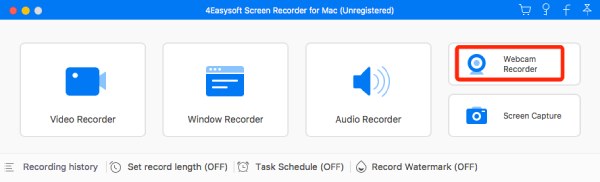
2. lépésMódosítsa a Beállításokat
Húzza meg a webkamera dobozának határvonalait a méretének beállításához, és mozgassa a kívánt pozícióba. Bekapcsolhatja a hangrögzítést is, hogy javítsa az értékeléseket vagy a reakcióvideókat.

3. lépésMentse el a webkamera felvételeit
Az előnézeti ablakban levághatja a szalagokat, majd kattintson a gombra Megment gombbal exportálhatja őket a kívánt mappába.
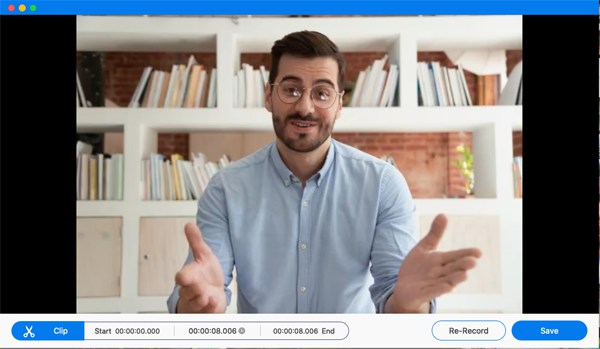
Képernyőfelvétel
A 4Easysoft Mac Screen Recorder segítségével pillanatfelvételeket is készíthet számítógépén. A gyorsbillentyűk segítségével könnyedén készíthet képernyőképet a képernyőről.
1. lépésIndítsa el a Screen Capture alkalmazást
Lépjen a fő felületre, és kattintson a gombra Képernyőfelvétel gombot képernyőkép készítéséhez.
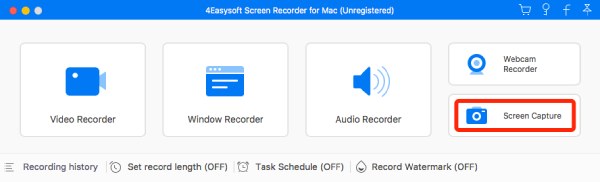
2. lépésVálassza ki a kívánt régiót
Ezután az egér kurzormozgássá válik. A rögzítési terület rögzítéséhez kattintson az egér bal gombjával, és húzza azt. Ezt követően továbbra is meghúzhatja a határvonalakat a méret megváltoztatásához.
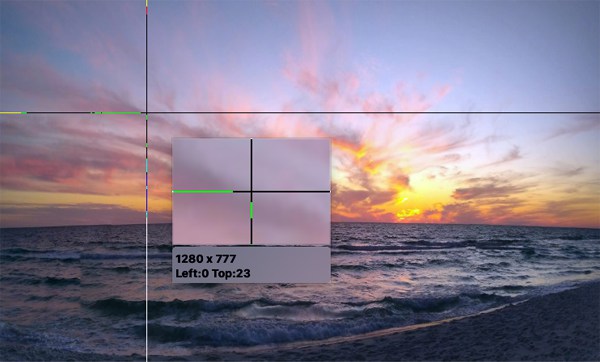
3. lépés Szerkessze és mentse a képernyőképeket
Az eszköztárral számos eszközzel szerkesztheti a képernyőképet, beleértve az alakzatokat, vonalakat, szövegeket, feliratokat stb. Végül kattintson a Megment gombra a jobb oldalon az exportáláshoz.
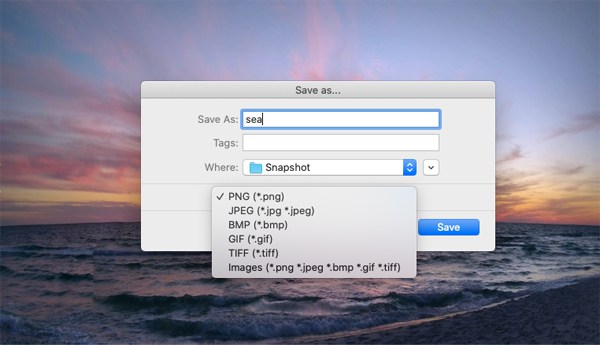
Felvételvezérlők
Szerkesztés felvétel közben
Ha rögzítés közben valós időben szeretne megjegyzéseket szerkeszteni és hozzáadni, kattintson a ikonra Szerkesztés gombot az eszköztárban a rögzítési folyamat során. Itt használhatja a szerkesztőeszközöket téglalap, ellipszis, nyíl, vonal és különböző színű szöveg hozzáadására. Ezen túlmenően, könnyedén újraírhatja, visszavonhatja és törölheti a rajzokat.

Feladat ütemezésének rögzítése
Ha távolléte esetén automatikusan fel kell vennie az élő műsorokat vagy online előadásokat, használhatja a Feladatütemezés funkciót.
1. lépés Indítsa el a Feladatütemezést
Íme 2 módszer a feladatütemezés elkészítésére. Ha elindított egy felvételt, beállíthatja a befejezés hosszát, és automatikusan mentheti a felvételeket. Egy másik módszer a gombra kattintva Feladat ütemezése gombot új feladat hozzáadásához.

2. lépés Új feladat létrehozása
Az engedély megadása után igény szerint megadhatja a kezdési időpontot, a leállítási időt és a felvétel hosszát. A felvételeket hetente megismételheti a dráma megörökítéséhez.

Felvételi előzmények kezelése
Videó, hang, webkamera vagy képernyőképek rögzítése után a felvételeket az előre beállított mappában találhatja meg. Ezenkívül rákattinthat a Felvételi előzmények gombot a fő felületen a közvetlen eléréshez. A felvételi fájlokat átnevezheti, lejátszhatja, megoszthatja és törölheti.
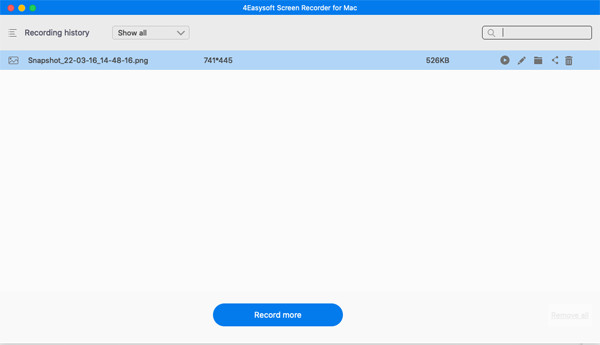
Vízjel rögzítése
Kattints a Vízjel rögzítése gombot a fő felület alján, hozzáadhat képet vagy szöveges vízjelet a másolási jog védelme érdekében. Saját vízjelet is megtervezhet a ikonra kattintva Kezelése gomb.
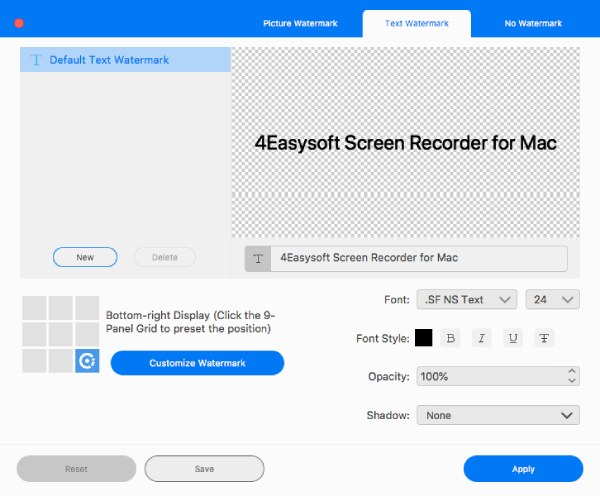
 Windowshoz
Windowshoz Machez
Machez Ingyenes online megoldások
Ingyenes online megoldások